Waktu memainkan peran penting dalam server Linux khususnya ketika mereka digunakan di perbankan, pasar saham dan sektor keuangan lainnya. Jika kita ingin semua server Linux kita memiliki waktu yang tepat, maka kita harus mengkonfigurasi beberapa klien NTP yang akan selalu mengambil waktu yang tepat dari Server NTP jarak jauh dan jika perlu membuat penyesuaian yang diperlukan untuk menyinkronkan waktu.
Pada artikel ini kami akan menunjukkan bagaimana kami dapat menyinkronkan waktu dengan server NTP di Server Linux menggunakan Chrony (Klien NTP).
Instal Chrony di Sistem CentOS / RHEL / Fedora
Untuk Menginstal Chrony di CentOS, RHEL, dan Sistem Fedora, jalankan perintah yum atau dnf berikut
~]# yum install chrony -yOr~]# dnf install chrony -y
Instal Chrony di Sistem Debian / Ubuntu
Untuk menginstal Chrony di Sistem Debian dan Ubuntu, jalankan perintah apt berikut,
~]$ sudo apt install chrony -y
Setelah chrony diinstal pada server Linux maka ia menawarkan dua program,
- kronis :Ini adalah antarmuka baris perintah chrony
- kroni :Ini adalah daemon untuk chrony yang memulai dan mengaktifkan layanan chrony saat reboot.
File Konfigurasi Chrony
File konfigurasi untuk Chrony adalah “/etc/chrony.conf ” , contoh file chrony.conf tercantum di bawah ini,
~]# cat /etc/chrony.conf
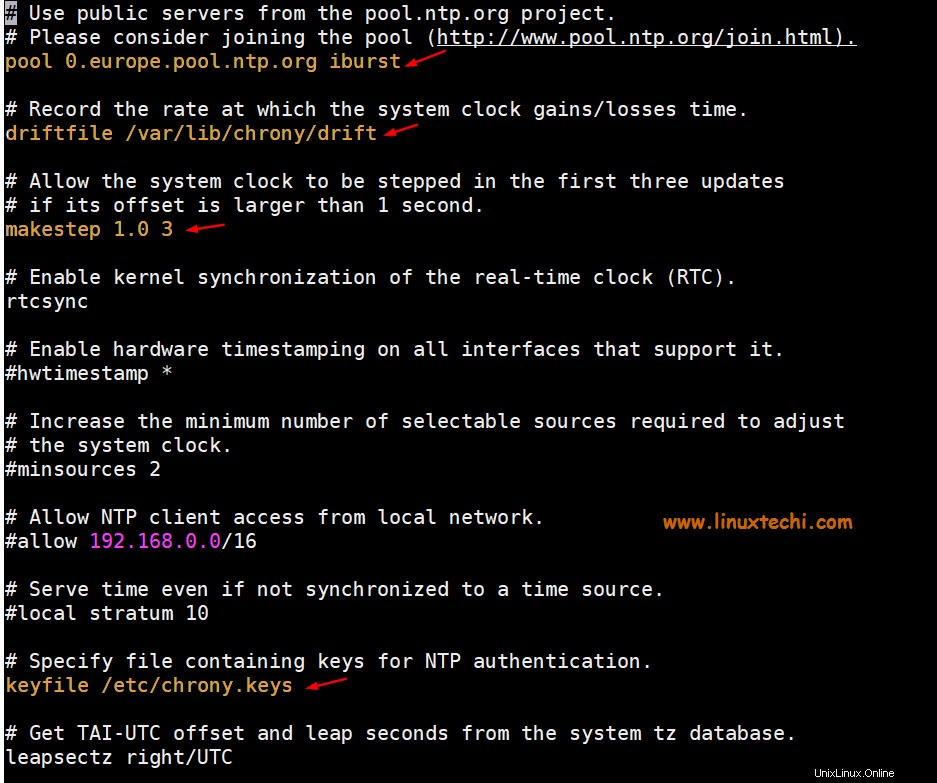
Dimana:
- pool 0.europe.pool.ntp.org iburst adalah server NTP jarak jauh tempat chrony akan mengambil waktu.
- driftfile /var/lib/chrony/drift adalah file drift yang berisi data drift
- makestep 1.0 3 adalah parameter yang akan mempercepat atau memperlambat jam sistem jika penyesuaian lebih besar dari 1 detik tetapi hanya untuk pembaruan 3 jam pertama
- keyfile /etc/chrony.keys seperti namanya, file ini berisi kunci untuk otentikasi NTP.
- logdir /var/log/chrony , ini adalah file log yang mencatat Chrony.
Menguji Kroni
Sama seperti perintah ntpdate dalam distribusi NTP, kita dapat menggunakan chronyd untuk menyinkronkan waktu server Linux kita dengan server NTP jarak jauh secara manual,
Sintaks: # chronyd -q ‘server {ntp_server_name} iburst’
Contoh:
~]# chronyd -q 'server 0.europe.pool.ntp.org iburst'
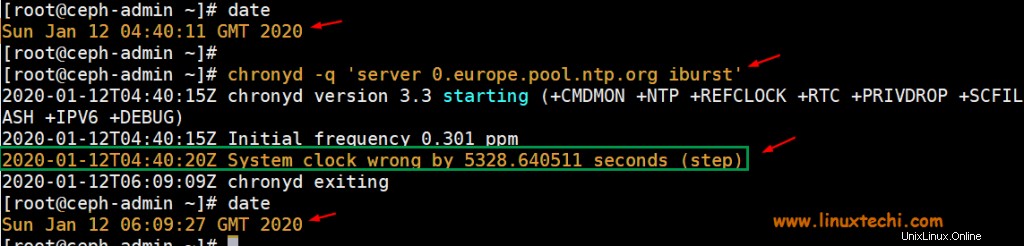
Seperti yang dapat kita lihat pada output di atas, chrony telah mengoreksi waktu sistem, sebelum menjalankan perintah chronyd waktu sistem hampir 2 jam ketinggalan dari waktu yang akurat.
Memulai dan Mengaktifkan Layanan Chronyd
Jalankan perintah berikut untuk memulai dan mengaktifkan chronyd daemon sehingga akan tersedia saat reboot.
~]# systemctl start chronyd
~]# systemctl aktifkan chronyd
Jalankan perintah di bawah untuk memverifikasi status layanan chronys
~]# systemctl aktifkan chronyd
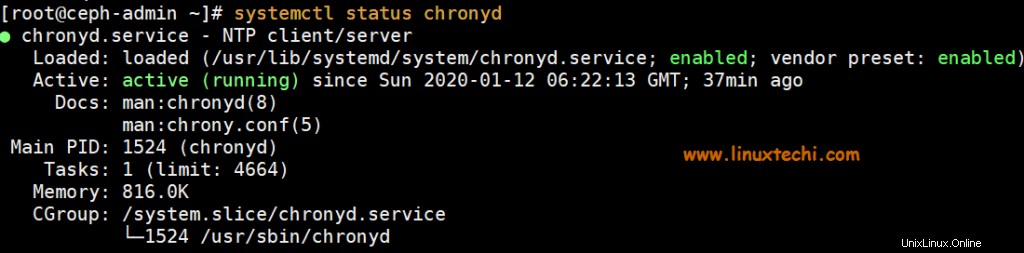
Verifikasi dan Lacak Sinkronisasi Chrony
Untuk memverifikasi apakah waktu sistem Anda disinkronkan menggunakan chrony, jalankan perintah berikut,
[[email protected] ~]# chronyc trackingReference ID :904C13DD (its.no-fun.de)Stratum :3Ref time (UTC) :Minggu 12 Jan 06:23:26 2020Waktu sistem :0,000174314 detik lebih lambat dari waktu NTPTerakhir offset :-0,000199483 detikRMS offset :0,000199483 detikFrekuensi :0,301 ppm cepatFrekuensi sisa :-40,403 ppmSkew :0,541 ppmPenundaan akar :0,172664896 detik Interval waktu lama Dimana:
- ID Referensi adalah ID dan nama server tempat waktu sistem Anda saat ini disinkronkan.
- Stratum , ini menunjukkan jumlah hop dari server dengan jam referensi terlampir kita.
Periksa Sumber Kroni
Untuk membuat daftar informasi tentang sumber waktu saat ini yang digunakan chronyd, jalankan perintah berikut,
~]# sumber kroni
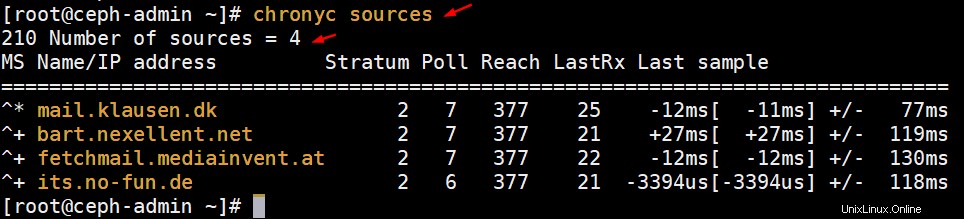
Untuk membuat daftar informasi yang lebih detail tentang sumber, jalankan perintah berikut
~]# sumber kroni -v
Periksa Statistik Sumber Kroni
Untuk membuat daftar informasi tentang kecepatan drift dan estimasi offset dari setiap sumber yang digunakan chronyd, jalankan perintah berikut
~]# chronyc sourcestats -v
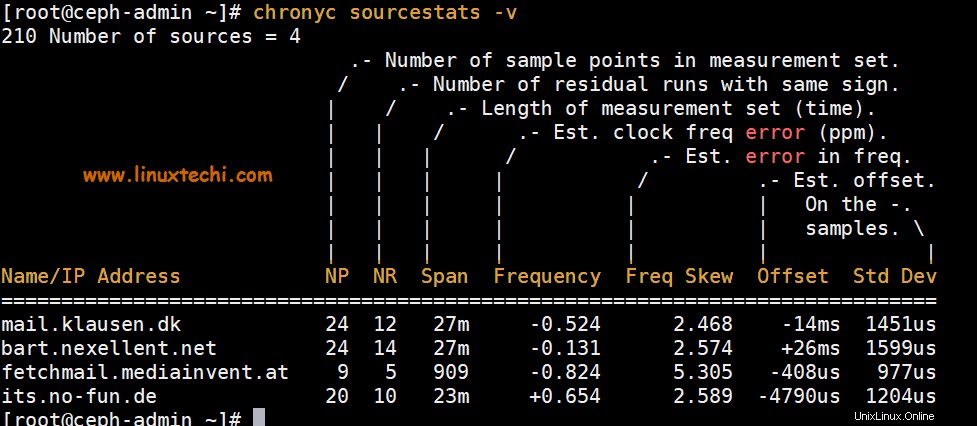
Konfigurasi Server NTP Chrony
Mari kita asumsikan Anda ingin mengonfigurasi Server Linux Anda sebagai server Chrony NTP untuk semua sistem internal. Untuk melakukannya, kita perlu menghapus komentar dua baris dari file konfigurasi “/etc/chrony.conf ”
- lapisan lokal 10
- izinkan 192.168.0.0/16
Jalankan perintah berikut
~]# sed -i "s/#local stratum 10/local stratum 10/g" /etc/chrony.conf~]# sed -i "s/#allow 192.168.0.0\/16/allow 192.168. 0.0\/16/" /etc/chrony.conf
Ketika kita uncomment pada baris “local stratum 10” maka Server Linux kita akan menjadi chrony NTP server dan terus bekerja secara normal walaupun terputus dari jaringan. Sedangkan “allow 192.168.0.0/26” menunjukkan bahwa klien dari jaringan ini diizinkan untuk membuat koneksi ke server Chrony NTP kami untuk sinkronisasi waktu.
Setelah melakukan perubahan, mulai ulang layanan kroni dan lacak kroni
~]# systemctl restart chronyd; tonton pelacakan kroni
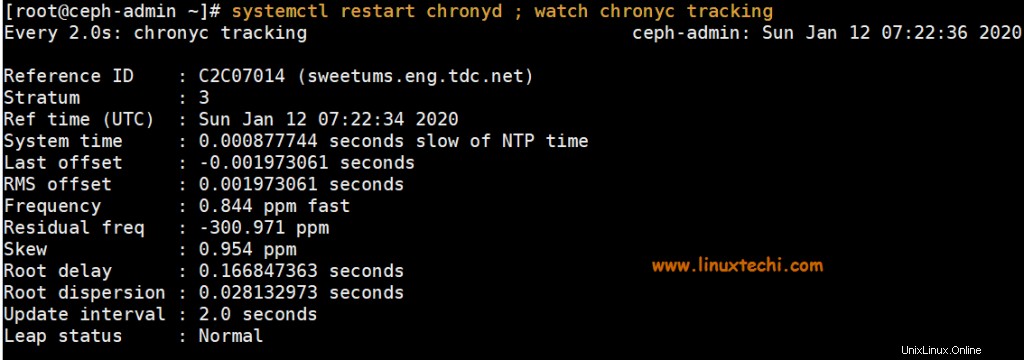
Izinkan Layanan NTP di firewall menggunakan perintah berikut,
~]# firewall-cmd --add-service=ntp –permanent~]# firewall-cmd --reload
Itu saja dari artikel ini, saya harap Anda mendapatkan ide bagaimana kami dapat menyinkronkan waktu sistem linux kami dengan server NTP menggunakan layanan chrony dan selain itu kami juga telah belajar bagaimana kami dapat mengkonfigurasi server Chrony NTP kami sendiri. Silakan bagikan umpan balik dan komentar Anda yang berharga.